本文介绍在Wordpress Woocommerce购物系统上安装支付插件,并且对接《品牌出海AB跳转收单系统》的方法,以下是图文教程
注意本教程是采用Wordoress中文版本后台截取的图例,英文版本后台文字略有不同;
1、首先打开支付插件压缩包,找到wordpress_woocommerce文件夹,用FTP把里面的文件上传到你的WP站点的根目录;
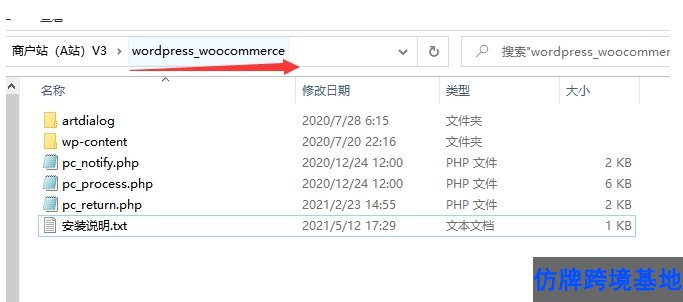
2、进入你的Wordpresss Woocommerce购物网站(系统内叫做商户站)后台,选择菜单:插件/已安装的插件,这里选择你要使用的支付插件,比如Onlinepay_paypal,点击启用,如果需要用到多个支付插件,可以启用多个;
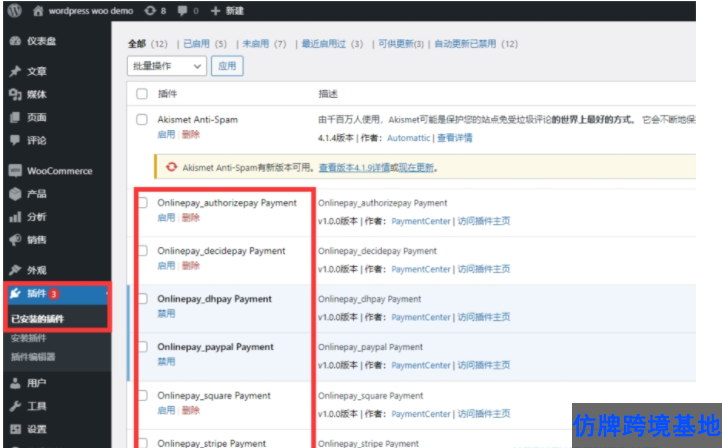
3、选择菜单:Woocommerce/设置,然后右侧切换到付款选项卡,分别开启和点击进入你所启用的支付插件进行参数设置;
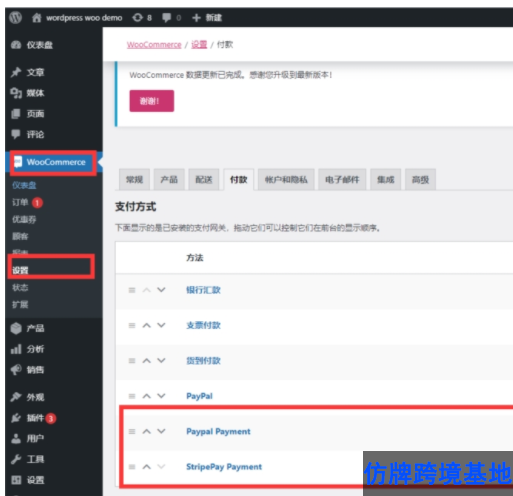
4、如图所示启用和设置相关参数,其中Account Type选项和Payment Mode选项,必须要和PaymentCenter系统后台收款账户设置的一致,否则是无法调用到对应收款账户的;
这样商户站插件就安装好了,后面是需要在 AB跳转收单系统 后台添加商户站网址;
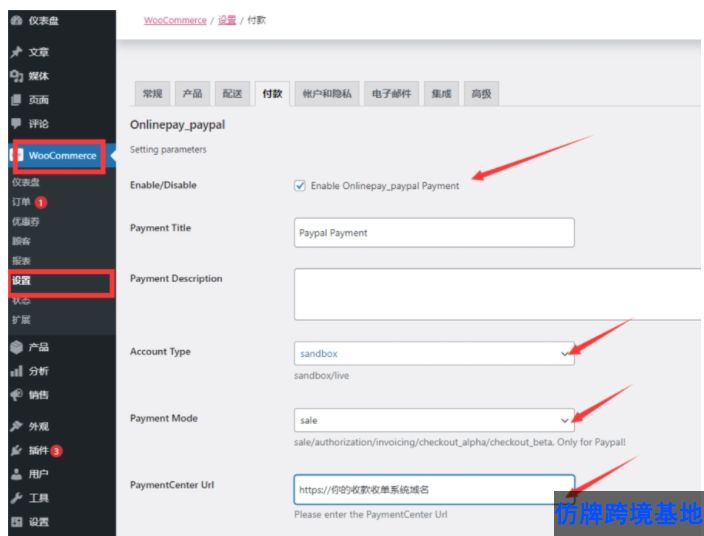
5、打开你的 AB跳转收单系统 后台,选择菜单:商户订单管理/商户站管理,添加你的WP网址;
注意:
如果你的WP站可以独立访问https://domain.com和https://www.domain.com并且不发生强制跳转,那么商户站网址只要添加:https://domain.com
如果你的WP站点打开https://domain.com是强制跳转到https://www.domain.com的,那么商户站网址要添加:https://www.domain.com
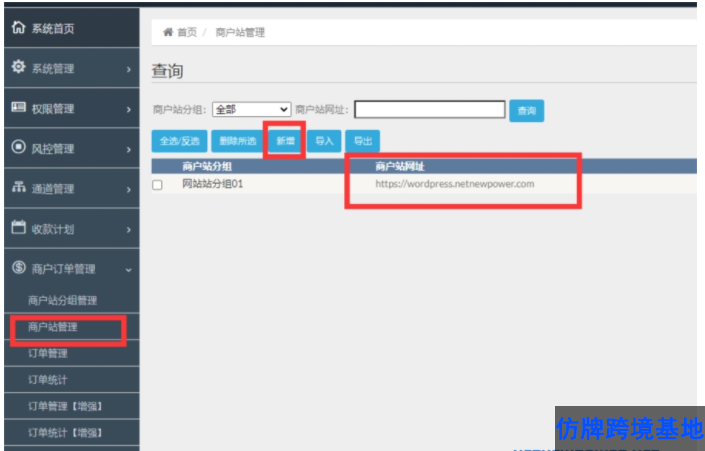
6、然后打开WP购物站测试下单和支付流程
如此,在Wordpress Woocommerce安装支付插件并且对接PaymentCenter收款收单系统就完成了,其他类型的开源系统比如:Zencart、Opencart、Magento和Prestashop等安装支付插件也是类似操作,每个支付插件文件夹下都有相关的操作说明。





